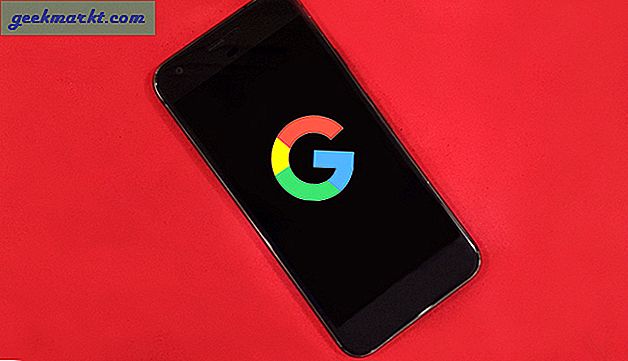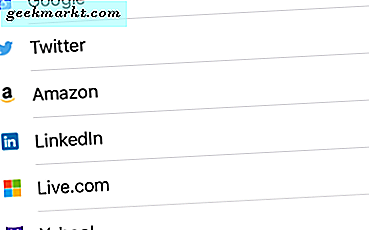ऐसा लगता है जैसे हाई-डेफिनिशन वीडियो हमेशा के लिए रहा है, लेकिन वास्तविकता में, 480 पी एक दशक पहले तक मानक था। 1080p आधुनिक टेलीविजन खरीदने की गिरती लागत, आईट्यून्स और अमेज़ॅन जैसी वेब सेवाओं पर टेलीविजन और फिल्मों के उदय के साथ मिलकर उच्च परिभाषा वीडियो बढ़ने के लिए आसान बना दिया। 2000 के दशक के मध्य में, घरेलू वीडियो पर 1080p सामग्री के लिए एचडी-डीवीडी और ब्लू-रे के बीच एक मानक युद्ध लड़ा गया था, बाद में अंततः PS3 में ब्लू-रे ड्राइव को शामिल करने के लिए धन्यवाद प्राप्त हुआ। हाई-डेफिनिशन वीडियो पिछले डेढ़ दशक में मानक बन गया है। यद्यपि केबल टेलीविजन अभी भी सीमित 720 पी में प्रसारित करता है, ओवर-द-एयर प्रसारण, वेब प्रसारण, और अधिकांश अन्य सामग्री स्ट्रीम या 1080p पर प्रसारित की जाती है, या "पूर्ण हाई-डेफिनिशन"।
एचडी प्रसारण और फुटेज की अवधारणा आपके द्वारा देखे जा रहे वीडियो के संकल्प से आती है। संकल्प जितना अधिक होगा, आपके वीडियो की गुणवत्ता बेहतर होगी, जिससे आपको हर शॉट में अधिक जानकारी मिल जाएगी। मानक परिभाषा फुटेज आमतौर पर 480 पी पर दिखाया गया है, या 640 × 480 का संकल्प। ये संख्याएं डिस्प्ले पर पिक्सल को मापती हैं, पहली संख्या क्षैतिज पिक्सल की मात्रा को मापती है और दूसरा नंबर लंबवत पिक्सेल की संख्या को मापता है। 720p पर, वीडियो 1280x720p के संकल्प के साथ डिफ़ॉल्ट रूप से वाइडस्क्रीन बन जाता है। 720p से 1080p तक बंपिंग, जैसा कि आप कल्पना कर सकते हैं, आपको 1920x1080p के पूर्ण रिज़ॉल्यूशन के साथ 50 प्रतिशत अधिक पिक्सल देता है।
पिछले दशक में कैमरा प्रौद्योगिकी में प्रगति ने 1080p की तुलना में उच्च संकल्पों में फिल्म को आसान और सस्ता बना दिया है, और इसी तरह, हमने देखा है कि तकनीक घर टेलीविजन सेट पर आती है। यदि आपने पिछले कई सालों में टेलीविज़न देखा है, तो आपने देखा होगा कि ज्यादातर टेलीविज़न को "4 के" या "अल्ट्रा-एचडी" पैनल के रूप में रेट किया गया है। इन दोनों वाक्यांशों का अर्थ एक ही बात है, और वे 1080p सेटों का विकास कर रहे हैं जो अब दो दशकों के बेहतर हिस्से के लिए बाजार में हैं। 4K रिज़ॉल्यूशन 1080p से अधिक बड़ा सुधार है, पंद्रह वर्षों में घरेलू टेलीविज़न में पहली वास्तविक प्रगति, और यदि आप अपनी सामग्री को अपग्रेड करने के लिए धन डालना चाहते हैं, तो आप वास्तव में अपने आप में अविश्वसनीय, रंगमंच जैसा अनुभव प्राप्त कर सकते हैं होम।
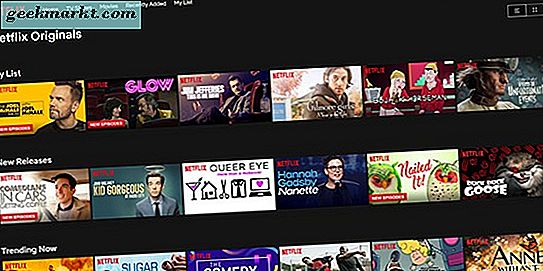
जैसा कि आप कल्पना कर सकते हैं, दुनिया भर में अग्रणी स्ट्रीमिंग सेवा के रूप में, नेटफ्लिक्स वीडियो संकल्प को गंभीरता से लेता है। वे मानक-परिभाषा धाराओं से उच्च-रिज़ॉल्यूशन अल्ट्रा एचडी धाराओं तक सभी प्रकार की एक श्रृंखला प्रदान करते हैं, जिससे आप जिस संकल्प को सबसे अधिक चाहते हैं उस पर वीडियो देखना आसान बनाता है। दुर्भाग्यवश, Netflix इन सेटिंग्स में उनकी संकल्प में परिवर्तनों के विज्ञापन में एक महान काम नहीं करता है; यूट्यूब के विपरीत, उदाहरण के लिए, वीडियो प्लेयर में कोई विकल्प नहीं है जो आपके वीडियो रिज़ॉल्यूशन को चुनना आसान बनाता है। जब आप एचडी में देख रहे हों या नहीं देख रहे हैं तो Netflix एक छोटा सा नोटिफ़ायर प्रस्तुत करने में अमेज़ॅन तक भी नहीं जाता है; इसके बजाए, नेटफ्लिक्स आपको हर समय उच्चतम रिज़ॉल्यूशन प्रदान करने का प्रयास करता है। नियंत्रण की कमी सेवा से थोड़ी मांग कर सकती है, लेकिन इस बात पर विचार करते हुए कि ज्यादातर लोग धीमी सेवाओं पर कम गुणवत्ता और तेजी से सर्वोत्तम गुणवत्ता को पसंद करेंगे, इससे कुछ स्तर का अर्थ होता है।

यदि आप उस नियंत्रण की भावना की तलाश में हैं, हालांकि, आप भाग्य से बाहर नहीं हैं। नेटफ्लिक्स उनकी सेवा के सेटिंग पैनल में कुछ मात्रा में नियंत्रण प्रदान करता है, लेकिन स्ट्रीमिंग सेवा आपके पसंदीदा सामग्री को स्ट्रीम करने की कोशिश करते समय तत्काल स्पष्ट नहीं होती है। यदि आप अपनी धाराओं की गुणवत्ता को नियंत्रित करना चाहते हैं-या तो गुणवत्ता जितनी अधिक हो सके उतनी गुणवत्ता में सुधार करने के लिए, या धीमी या कैप्ड सेवाओं पर गुणवत्ता को कम करने के लिए-आप बिल्कुल ऐसा कर सकते हैं। Netflix पर वीडियो गुणवत्ता को बदलने का तरीका यहां बताया गया है।
नेटफ्लिक्स आपके पीसी, स्मार्ट टीवी, या सेट टॉप बॉक्स पर
अपने पीसी पर नेटफ्लिक्स स्ट्रीमिंग करते समय ज्यादातर कॉलेज के छात्रों और अन्य युवा उपयोगकर्ताओं द्वारा किया जाता है, नेटफ्लिक्स दोनों सेट टॉप बॉक्स और स्मार्ट टीवी पर अविश्वसनीय रूप से लोकप्रिय है। इससे कोई फर्क नहीं पड़ता कि आप किस तीन का उपयोग करते हैं, आप नेटफ्लिक्स पर अपने खाता विकल्पों के साथ अपनी प्लेबैक सेटिंग बदल सकते हैं, और इसमें केवल आपके समय का एक मिनट लग सकता है। ऐसा करने के लिए, हालांकि, आपको ब्राउज़र देने के लिए आपको अपने सामने एक कंप्यूटर की आवश्यकता होगी, इसलिए अपने लैपटॉप को पकड़ें, नेटफ्लिक्स वेबसाइट पर जाएं, और चलिए अपनी प्लेबैक सेटिंग्स को बेहतर या अधिक डेटा-अनुकूल- विकल्प।
अपने कंप्यूटर के ब्राउज़र पर नेटफ्लिक्स लोड करें और अपनी प्रोफ़ाइल का चयन करें। स्ट्रीमिंग विकल्प आपकी प्रोफ़ाइल को अकेले सिंक करेंगे, क्योंकि वे सेटिंग्स के भीतर आपके प्रोफाइल विकल्पों में हैं, इसलिए सुनिश्चित करें कि आप गोता लगाने से पहले सही प्रोफ़ाइल पर (या स्विच) चुनते हैं। एक बार जब आप नेटफ्लिक्स के भीतर सामान्य लैंडिंग स्क्रीन पर हों, आपको सेटिंग्स मेनू खोलने की आवश्यकता होगी। ऐसा करने के लिए, अपने कर्सर को ले जाएं या डिस्प्ले के ऊपरी-दाएं कोने पर टैप करें। यह आपको अपने खाते से जुड़ी प्रोफाइल की सूची खोलने की अनुमति देगा, साथ ही आपको अपनी खाता वरीयताओं को देखने का विकल्प भी देगा। ऐसा करने के लिए खाता विकल्प का चयन करें।
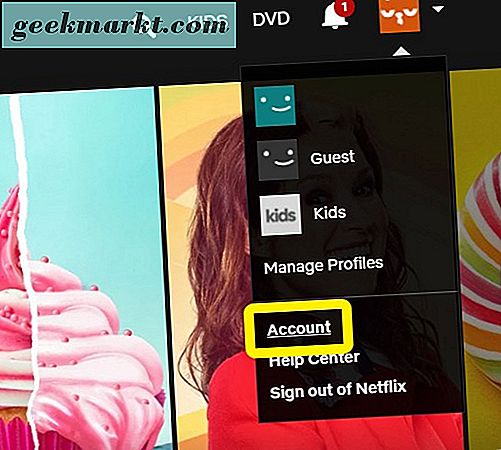
अपने खाते की सेटिंग्स के भीतर, आप अपने भुगतान विकल्प, नेटफ्लिक्स के लिए अपना ईमेल पता देख सकते हैं, अपनी योजना और भुगतान को संशोधित कर सकते हैं, और भी बहुत कुछ। अपने प्लेबैक विकल्पों को संशोधित करने के लिए, हालांकि, पृष्ठ के नीचे स्क्रॉल करें और "मेरा प्रोफ़ाइल" विकल्प देखें। ये वे स्थान हैं जहां नेटफ्लिक्स काम करता है, अपनी हालिया-देखी गई सूची को साफ़ करने की क्षमता और आपकी सूची के क्रम को बदलने के लिए आपको अपने अधिकांश चयनों का पता चल जाएगा- यदि आप संशोधित करना चाहते हैं तो आपको उपयोगी टिप्स आपकी नेटफ्लिक्स प्रोफ़ाइल कैसे काम करती है। इस खंड में यहां सात संभावित चयन हैं; आप मेनू के इस भाग के माध्यम से जारी रखने के लिए प्लेबैक सेटिंग्स चुनना चाहेंगे।
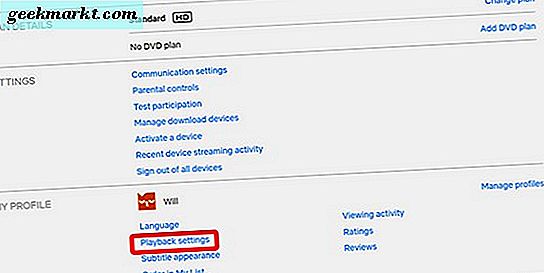
प्लेबैक सेटिंग्स, कम या ज्यादा, इस मेनू से आप क्या उम्मीद कर सकते हैं। नेटफिक्स के भीतर ऑटो-प्ले को सक्षम या अक्षम करने का विकल्प होने पर, डिस्प्ले का मुख्य भाग आपके पसंदीदा नेटफ्लिक्स मूल और संकल्प के साथ प्लेबैक को नियंत्रित करने के विकल्पों के द्वारा उठाया जाता है। डिफ़ॉल्ट रूप से, नेटफ्लिक्स इसे प्रत्येक प्रोफ़ाइल पर ऑटो पर सेट करता है, जिसका अर्थ है कि वीडियो स्वचालित रूप से आपके इंटरनेट डिवाइस की गुणवत्ता के आधार पर स्विच हो जाएगा। यदि आप तेजी से पर्याप्त कनेक्शन का समर्थन करने में असमर्थ हैं, तो आप एचडी वीडियो नहीं चला पाएंगे, और नेटफ्लिक्स आपके रिज़ॉल्यूशन को ऑटो-डाउनग्रेड करेगा। ज्यादातर लोगों के लिए, यह एक ठोस समझौता है, जो कि अधिकांश समय एचडी गुणवत्ता दिखाता है और यह सुनिश्चित करता है कि आप एसडी में नेटफ्लिक्स की सामग्री के पुस्तकालय को सबसे खराब इंटरनेट कनेक्शन पर देख सकें। हालांकि, कुछ उपयोगकर्ता Netflix को 1080p पर अपने प्लेबैक को मजबूर करना चाहते हैं, जबकि अन्य टोपी पास करने से रोकने के लिए अपने डेटा उपयोग को कम करना चाहते हैं।
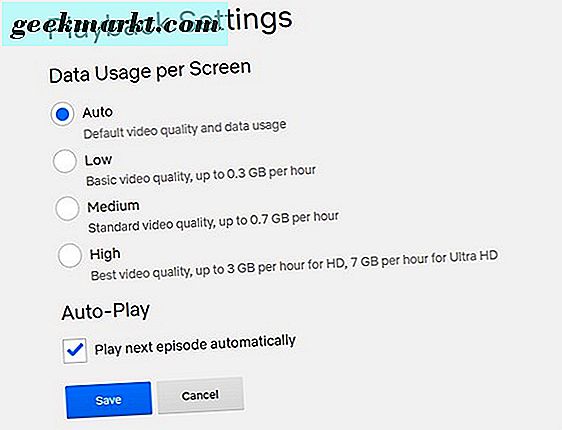
उपयोगकर्ताओं की उन दोनों शैलियों के लिए, नेटफ्लिक्स में कुछ सरल विकल्प हैं। उन लोगों के लिए जो अपनी वीडियो गुणवत्ता हमेशा के लिए उच्च होना चाहते हैं, "उच्च" विकल्प का चयन करें। यह आपकी योजना के आधार पर 720 पी / 1080 पी या 4 के अल्ट्रा-एचडी में स्ट्रीम करता है, और प्रति घंटे डेटा की उचित मात्रा (1080 पी वीडियो के लिए स्ट्रीमिंग के 3 जीबी प्रति घंटे, 4 के वीडियो के लिए 7 जीबी प्रति घंटा) का उपभोग करता है। यदि आप अपने डेटा उपयोग को सहेजना चाहते हैं, तो आपको अपनी स्ट्रीम गुणवत्ता को कम करने पर विचार करना चाहिए। मध्यम विकल्प "मानक" वीडियो गुणवत्ता में स्ट्रीम करता है, जिसे हम लगभग 480p होने का अनुमान लगाते हैं, और प्रति घंटे लगभग 700 एमबी का उपभोग करते हैं। हम कम स्विचिंग की अनुशंसा नहीं करते हैं, क्योंकि गुणवत्ता ड्रॉप इतनी बड़ी है (धीमी कनेक्शन पर 240p जितनी कम है), लेकिन यदि आप जितना संभव हो उतना डेटा सहेजना चाहते हैं, तो यह करने का एक अच्छा तरीका है। कम गुणवत्ता केवल प्रति घंटे 300 एमबी स्ट्रीमर्स खर्च करती है।
ये विकल्प केवल आपके कंप्यूटर या आपके टेलीविजन-आधारित धाराओं को प्रभावित करते हैं; यह आपकी स्ट्रीम को मोबाइल उपकरणों पर नहीं बदलेगा। ऐसा करने के लिए, हमें आपके फोन या टैबलेट पर सेटिंग्स को बदलना होगा। इसी तरह, यह ध्यान देने योग्य है कि ये विकल्प केवल आपकी प्रोफ़ाइल को प्रभावित करते हैं। यदि आप अपने खाते की प्रत्येक प्रोफ़ाइल के लिए डेटा पर बचत करना चाहते हैं, तो आपको प्रत्येक खाते पर इसे एक-एक करके मैन्युअल रूप से बदलना होगा।
4 के लिए उन्नयन
जबकि Netflix सभी खातों पर एचडी प्लेबैक का समर्थन करता है, आप वास्तव में Netflix द्वारा प्रदान की जाने वाली सबसे बुनियादी योजना पर 4K स्ट्रीम नहीं कर सकते हैं। हालांकि लगभग हर नेटफ्लिक्स मूल को 4K में शूट और स्ट्रीम किया जाता है, और कई फिल्मों को 4K में स्ट्रीम करने का विकल्प भी दिया जाता है, लेकिन आपको उच्च-रिज़ॉल्यूशन फ़ाइलों को वास्तव में स्ट्रीम करने के लिए अपने नेटफ्लिक्स खाते को अपग्रेड करना होगा। यदि आप 1080p से 4K धाराओं में वृद्धि करना चाहते हैं, लेकिन आपने अपनी योजना को अपग्रेड किए बिना नेटफ्लिक्स वर्षों और वर्षों पहले साइन अप किया है, तो आपको सेटिंग्स मेनू में ऐसा करने की आवश्यकता होगी।
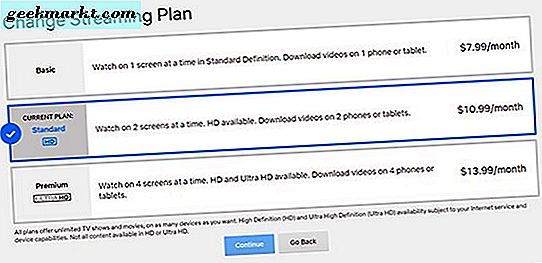
अपने खाते को अपग्रेड करने के लिए, खाता विकल्पों पर वापस जाएं और पृष्ठ के मध्य में "योजना विवरण" विकल्प देखें। आपको यहां अपनी स्ट्रीमिंग योजनाएं और आपके डीवीडी प्लान विकल्प दोनों मिलेंगे। यदि आप मानक स्ट्रीमिंग योजना पर हैं, उदाहरण के लिए, आपको अपनी योजना के बगल में एक छोटा एचडी आइकन दिखाई देगा, लेकिन 4K विकल्प नहीं। इसका मतलब है कि आप केवल एचडी में स्ट्रीमिंग कर रहे हैं, न कि 4 के अल्ट्रा-एचडी। अपनी योजना का चयन करने के लिए मेनू खोलने के लिए इस विकल्प से "बदलें योजना" का चयन करें। जुलाई 2018 तक, नेटफ्लिक्स वर्तमान में 3 अलग-अलग योजनाएं प्रदान करता है:
- बेसिक: प्रति माह $ 7.99 के लिए एक डिस्प्ले पर मानक-डीफ़ स्ट्रीमिंग की अनुमति देता है।
- मानक: सबसे लोकप्रिय योजना, जो 1080 पी स्ट्रीमिंग और दो साथ-साथ धाराओं की अनुमति देती है। हालांकि कीमत कभी-कभी बढ़ती है, लेकिन यह योजना वर्तमान में आपको प्रति माह $ 10.99 चलाएगी।
- प्रीमियम: अल्ट्रा-एचडी के लिए समर्थन शामिल है, और प्रति माह $ 13.99 के लिए चार डिस्प्ले पर स्ट्रीम करने की क्षमता शामिल है।
यदि आप नेटफ्लिक्स की सर्वोत्तम गुणवत्ता की पेशकश कर रहे हैं, तो आपको प्रति माह $ 13.99 का भुगतान करना होगा। यह महंगा है, लेकिन यही नेटफ्लिक्स पूछता है जब उनकी उच्च-रिज़ॉल्यूशन धाराओं की बात आती है। वैकल्पिक रूप से, 1080 पी योजना पर रहने से आपको प्रति माह $ 36 बचाया जाता है, और यदि आपके पास 4K डिस्प्ले नहीं है, तो आप निश्चित रूप से अपनी जेब में उस बदलाव को बेहतर ढंग से बंद कर देंगे।
अपने स्मार्टफोन पर नेटफ्लिक्स
ठीक है, इसलिए आपने अपने डेस्कटॉप और स्ट्रीमिंग बॉक्स पर अपने विकल्प बदल दिए हैं, इसलिए आपकी तस्वीर कुरकुरा और साफ है। इस बीच, आप अपने स्मार्टफोन पर एक पूरी तरह से अलग समस्या का सामना कर रहे हैं: डेटा कैप्स। संयुक्त राज्य अमेरिका में वाहक के माध्यम से असीमित योजनाओं में भी "मुलायम" टोपी होती है, जो चलने पर स्ट्रीमिंग की एक निश्चित मात्रा के बाद आपके डेटा की गति पर थ्रॉटलिंग लगाती है। यदि आप अपना अधिकांश डेटा बनाना चाहते हैं- या आप यह बदलना चाहते हैं कि आपका फोन ऑफ़लाइन प्लेबैक के लिए नेटफ्लिक्स सामग्री को कैसे डाउनलोड करता है- हमारे पास इसके लिए एक मार्गदर्शिका भी है। आइए प्रत्येक विकल्प पर नज़र डालें।
स्ट्रीमिंग विकल्प
अपने एंड्रॉइड या आईओएस डिवाइस पर ऐप खोलें और स्क्रीन के नीचे मेनू बार देखें। डिस्प्ले के दाएं किनारे पर, आपको "अधिक" के लिए एक विकल्प दिखाई देगा। क्लिक करें, और उसके बाद सूची के नीचे की ओर ऐप सेटिंग्स देखें और उस विकल्प पर टैप करें। ऐप सेटिंग्स आपको ऐप के भीतर जो भी चाहिए, उसे चुनने की अनुमति देती है, और उपलब्ध पहला विकल्प शायद सबसे ज्यादा लोग ढूंढ रहे हैं: वीडियो रिज़ॉल्यूशन प्लेबैक।
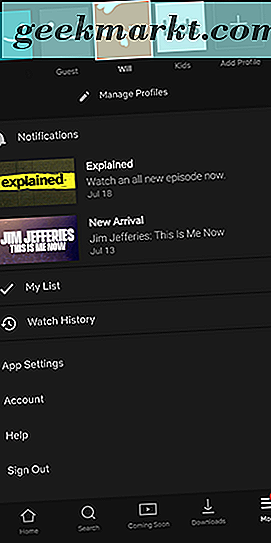
यहां विकल्प नेटफ्लिक्स द्वारा प्रदान किए गए लोगों की तुलना में बहुत अलग हैं। सामान्य प्लेबैक सेटिंग्स पर स्ट्रीमिंग विकल्पों के मानक चयन के विपरीत, मोबाइल प्लेटफॉर्म पर नेटफ्लिक्स डेटा के चारों ओर आपके डिवाइस के प्लेबैक को बदलने पर केंद्रित है। जब आप वीडियो प्लेबैक विकल्प चुनते हैं, तो आपको "सेलुलर डेटा उपयोग" लेबल वाला मेनू दिखाई देगा। डिफ़ॉल्ट रूप से, यह विकल्प "स्वचालित" टॉगल पर छोड़ा जाता है। यदि आप चाहें, तो आप चयन को टॉगल करके इसे बदल सकते हैं, फिर नीचे दी गई सूची में से तीन विकल्पों में से एक चुन सकते हैं:
- वाई-फाई केवल: मोबाइल नेटवर्क पर स्ट्रीम करने की क्षमता को पूरी तरह बंद कर देता है।
- डेटा सहेजें: प्रक्रिया में डेटा को सहेजने के लिए आपकी स्ट्रीम की गुणवत्ता को कम करता है।
- अधिकतम डेटा: आपके सेवा प्रदाता द्वारा अनुमत वीडियो की अधिकतम गुणवत्ता स्ट्रीम करता है।
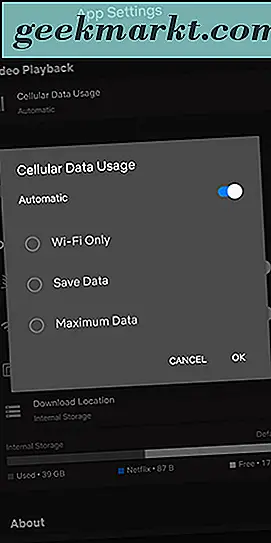
इस विकल्प का कारण मोबाइल पर आपकी स्ट्रीम की वास्तविक वीडियो गुणवत्ता को बदलने की अनुमति नहीं है, हमने ऊपर बताई गई असीमित योजनाओं के लिए धन्यवाद दिया है। संयुक्त राज्य अमेरिका में हर एक वाहक अब अपने नेटवर्क पर वीडियो स्ट्रीमिंग थ्रॉटल करता है, जिसका मतलब है कि मोबाइल पर वीडियो स्ट्रीमिंग की सीमाओं से निपटने की आवश्यकता होगी। जहां तक हम जानते हैं, कोई मोबाइल सेवा प्रदाता अपने नेटवर्क पर 1080p से अधिक स्ट्रीमिंग की अनुमति नहीं देता है; वाहक और योजना के आधार पर केवल 480 पी या 720 पी वीडियो धाराओं तक कई सीमाएं हैं। आप यह देखने के लिए अपने वाहक और अपनी विशिष्ट योजना से जांचना चाहेंगे कि क्या यह आपके नेटवर्क से संबंधित किसी चीज़ से उत्पन्न हो रहा है, और यदि आप बेहतर गुणवत्ता के लिए अपनी योजना को अपग्रेड कर सकते हैं।
विकल्प डाउनलोड करें
ऊपर दिए गए चरणों का उपयोग करके, ऐप्स सेटिंग पृष्ठ पर वापस अपना रास्ता खोजें। विकल्पों की इस सूची में प्लेबैक के लिए आपके स्ट्रीमिंग विकल्पों को बदलने की क्षमता नहीं है, बल्कि आपके डिवाइस पर आपके द्वारा सहेजे गए डाउनलोड की गुणवत्ता को बदलने की क्षमता भी शामिल है। स्ट्रीमिंग विकल्पों के विपरीत, नेटफ्लिक्स पर आप अपने डाउनलोड विकल्पों को बदलना चाहते हैं, वास्तव में आपके डिवाइस पर कमरे को सहेजने की क्षमता के नीचे आता है। यदि आप विमान या लंबी छुट्टी से यात्रा पर जाने की योजना बना रहे हैं, तो आप अपने फोन पर संभावित-सीमित स्टोरेज से अधिक लाभ उठाना चाहेंगे।
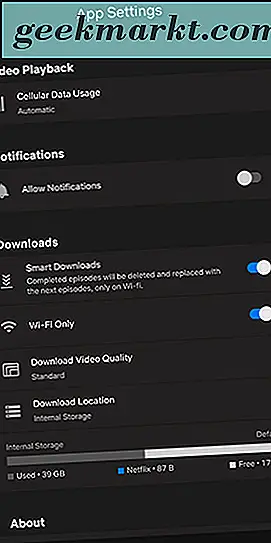
आपकी सामग्री की गुणवत्ता का स्तर चुनने के लिए, ऐप सेटिंग्स मेनू में आप दो विकल्प चुन सकते हैं:
- मानक: एक मानक परिभाषा डाउनलोड। यदि आप किसी फोन पर वीडियो देख रहे हैं, तो संभवतः आप इस विकल्प का चयन करने के लिए अच्छे हैं, क्योंकि आप डिस्प्ले पर छह इंच से अधिक नहीं देख रहे हैं, गुणवत्ता गुणवत्ता को नगण्य बनाते हैं। हालांकि, आप में से उन लोगों के लिए जो आईपैड या अन्य टैबलेट पर देख रहे हैं, आपको यह सेटिंग थोड़ा निराशाजनक लग सकती है।
- उच्च: यह सेटिंग अधिक संग्रहण का उपयोग करती है और डाउनलोड करने में अधिक समय लगता है, लेकिन आपके प्रदर्शन पर बहुत बेहतर दिखता है। संकल्प कहीं 720p या उससे अधिक के आसपास है, हालांकि यह आईट्यून्स या किसी अन्य ऑनलाइन बाजार से मानक डाउनलोड के रूप में काफी तेज नहीं दिख सकता है।
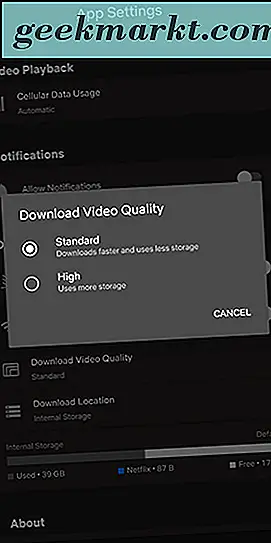
आखिरकार, आप संभवतः अपने मोड को मानक मोड और अपने टैबलेट को हाई मोड में छोड़ने से बेहतर हैं। यह विकल्प अनुभव करने का सबसे अच्छा तरीका है कि स्ट्रीमिंग करते समय आपका डिवाइस कैसा दिखता है।
***
नेटफ्लिक्स आपके वीडियो की गुणवत्ता सेटिंग्स को बदलने का विवरण देने का शानदार काम नहीं करता है, लेकिन एक बार जब आप जानते हैं कि कहां देखना है, तो यह वास्तव में आपके डिवाइस सेटिंग्स को बदलने के लिए अपेक्षाकृत सरल है। चाहे आप उच्चतम उपलब्ध सेटिंग में अपनी वरीयताओं को सेट करके उपलब्ध उच्चतम गुणवत्ता की सामग्री स्ट्रीम करने के लिए अपने पीसी या टेलीविज़न को मजबूर करना चाहते हैं, या आप अपने मोबाइल डेटा कैप पर कुछ डेटा सहेजने के लिए देख रहे हैं नेटफ्लिक्स वीडियो, नेटफ्लिक्स आपकी सामग्री की उपस्थिति को नियंत्रित करने के लिए बहुत सारे विकल्प प्रदान करता है। एंड्रॉइड और आईओएस पर मोबाइल सामग्री की गुणवत्ता को कम करने या बढ़ाने की क्षमता और 4K धाराओं में अपग्रेड करने की क्षमता में गणना करें, और आपकी सामग्री की गुणवत्ता को नियंत्रित करने के लिए आज आपके पास सबसे लचीली सेवाएं हैं।
नीचे दी गई टिप्पणियों में हमें बताएं कि आप उच्चतम (या सबसे कम) रिज़ॉल्यूशन में आगे क्या स्ट्रीम करने जा रहे हैं, और यहां नेटफ्लिक्स पर सर्वश्रेष्ठ फिल्मों की हमारी हमेशा अपडेट की गई सूची देखें!